昨年秋にWindows11がリリースされ、すでに11にアップグレードされた方もいますが、まだ大半のユーザーは10を使っています。11のシステム条件が厳しいため、ある程度性能の高いマシンでないと11にアップできないことが原因の1つです。
今月は、マイクロソフト社が公開している古いパソコンでのWindows11インストールについてご紹介します。
普通にアップグレードできるか確認する
使用中のパソコンが、Windows11のシステム要件を満たしているかどうかチェックするツールをマイクロソフト社が提供しており、この「PC 正常性チェック」ツールを使ってアップグレードできるかをまず確認してみましょう(ダウンロードURLは下記参照)。
使用中のパソコンが Windows11のシステム要件を満たしている場合、「このPC はWindows11の要件を満たしています」と表示されます。
Windows11のシステム要件を満たしていない場合は、「このPCは現在、Windows11システム要件を満たしていません」と表示されますが、「セキュアブート」「TPM 2.0」に関してであれば、設定により11にアップグレードできる可能性大です。
事前準備
「PC 正常性チェック」ツールを使ってまっとう
に11へアップグレードが難しい場合は、データ・環境が残るアップグレードではなく、下記の準備とデータバックアップして11を新規インストールすることになります。
1.HDDフォーマットをMBRからGPTに変更
2.システムファームウェアをUFEIに変更
3.Windows11インストール メディアの作成
4.TPM認証回避(レジストリ変更)
これらの作業手順はGoogleやユーチューブで検索すると詳しく解説されたサイトや動画がたくさんありますのでそちらをご参照ください。
10に戻す方法
「Windows 11」にアップグレードしたら、音が出ない、アプリや周辺機器にトラブルが発生、見た目が変わって使いにくい、ということがあるかもしれません。
こうした場合、無理にWindows11を使い続けず、Windows10に戻すことができます。
ただし戻すことができるのはWindows11へアップグレードしてから10日以内です。戻す場合は早めに決めましょう。
戻し方はスタート→設定→システム→回復→復元で、[Windows10に復元する]ボタンをクリックすると、Windows10への復元が開始されます。
まとめ
Windows10は2025年10月までサポート期間があり、まだ少なくとも3年半は問題なく使い続けられます。
パソコンをいじるのが好きな人以外はリスクをとってまで11へアップデートをする必要は高くないでし
ょう。
パソコン好きな人は自己責任・自己解決で11にアップし、新しいOSを触れてみてください。
古いパソコンでも11で再利用することができるかもしれません!

●「PC 正常性チェック」ツール https://www.microsoft.com/ja-jp/windows/windows-11


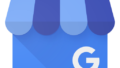

コメント